電腦沒有檢測到相機。
如何在 Windows XP 下解除安裝 WIA 驅動程式
本節介紹如何在 Windows XP 下解除安裝 WIA 驅動程式。
(WIA 驅動程式是支援 Windows Me/Windows XP 且兼容 IEEE1394 的驅動程式。)
注意 1:預設相機的「自動關閉電源」設定為 <關>。
注意 2:要解除安裝該驅動程式,您必須首先以「管理員 (Administrator)」(電腦系統管理員) 身分登錄。
注意 3:如果相機已連接至電腦,請斷開介面連接線。
1. 關閉所有正在運行的程式。
2. 從 [開始] 選單中,依序選擇 [所有程式]、[Canon Utilities] 和 [EOS-1Ds Mark II WIA Driver],然後按一下 [WIA 驅動程式解除安裝 (WIA Driver Uninstall)]。
3. [確認解除安裝 (Confirm Uninstall)] 視窗出現時,按一下 [確定 (OK)]。
4. [InstallShield 精靈完成 (InstallShield Wizard Complete)] 對話方塊出現時,選擇 [是,立即重新啟動電腦。(Yes, I want to restart my computer now.)],然後按一下 [完成 (Finish)] 重新啟動電腦。
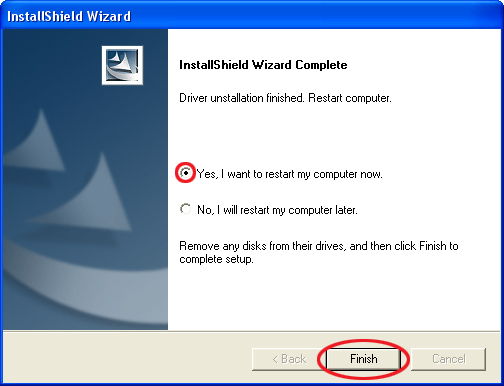
電腦重新啟動後,驅動程式的移除完成。
如果由於驅動程式未正確安裝等原因,使用上述步驟解除安裝驅動程式遇到問題,請參閱以下說明。
5. 設定相機電源開關為 <OFF>。
預設相機的「自動關閉電源」設定為 <關>。
有關這些設定的詳細資訊,請參閱相機隨附的使用說明書。
預設相機的「自動關閉電源」設定為 <關>。
有關這些設定的詳細資訊,請參閱相機隨附的使用說明書。
6. 將相機隨附的介面連接線插入電腦的 IEEE1394 連接埠。
連接埠位置因電腦型號而異。有關更多詳細資訊,請參閱電腦的使用者手冊。
連接埠位置因電腦型號而異。有關更多詳細資訊,請參閱電腦的使用者手冊。
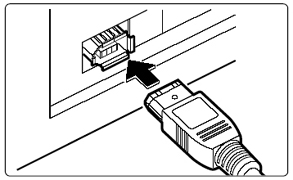
7. 將介面連接線的另一端連接至相機的 <DIGITAL> 端子。
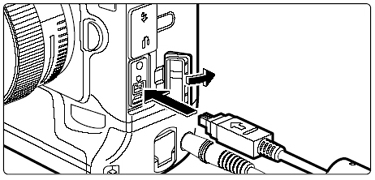
透過介面連接線連接時應注意事項
(1) 連接相機至電腦時僅使用相機隨附的介面連接線。
(2) 使用介面連接線將相機直接連接至電腦。
如果使用集線器連接相機至電腦,相機可能無法正常操作。
如果使用集線器連接相機至電腦,相機可能無法正常操作。
(3) 相機連接時,請勿連接多個 IEEE1394 設備至電腦。否則可能導致相機無法正常操作。
(4) 請勿同時將多部相機連接至同一台電腦。如果將其他相機連接至同一台電腦,相機可能無法正常操作。
(5) 電腦連接相機時,請勿使電腦進入待命 (睡眠) 模式。如果電腦進入待命 (睡眠) 模式,請在電腦仍透過介面連接線連接至相機時喚醒電腦。
8. 設定相機電源開關為 <ON>。
如果電腦顯示 [掃描器和相機精靈] 或其他任何視窗,按一下 [取消] 將其關閉。
如果電腦顯示 [掃描器和相機精靈] 或其他任何視窗,按一下 [取消] 將其關閉。
9. 按一下 [開始] 按鈕,選擇 [控制台] 和 [印表機和其他硬體]。
10. 按兩下 [掃描器和相機] 圖示以開啟 [掃描器和相機] 視窗。
11. 在 [掃描器和相機] 視窗中,右鍵按一下 [EOS-1Ds Mark II],然後選擇 [刪除] 按鈕。
出現確認訊息時,按一下 [確定],然後按一下 [掃描器和相機] 視窗中的 [確定] 關閉該視窗。
出現確認訊息時,按一下 [確定],然後按一下 [掃描器和相機] 視窗中的 [確定] 關閉該視窗。
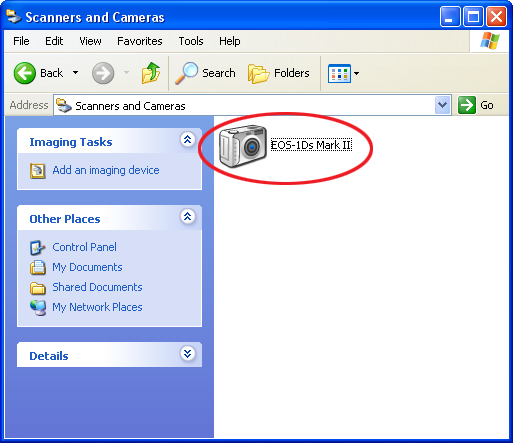
如果 [EOS-1Ds Mark II] 未出現在 [掃描器和相機] 視窗中,請關閉該對話方塊,然後轉到步驟 12。
12. 使用以下步驟顯示 [裝置管理員]。
(12-1) 按一下 [開始] 按鈕,然後選擇 [控制台] 和 [效能及維護]。
(12-2) 按兩下 [系統] 圖示以開啟 [系統內容] 對話方塊。
(12-3) 按一下 [硬體] 設定頁。
(12-4) 按一下[裝置管理員]。
13. 使用以下步驟刪除 [裝置管理員] 對話方塊中顯示的 [EOS-1Ds Mark II] 或 [佳能數碼相機]。
(13-1) 按一下 [影像裝置]、[其他裝置] 或 [未知裝置] 左側的加號 [+]。(按一下所找到的選項左側的加號 [+]。)
(13-2) 右鍵按一下 [EOS-1Ds Mark II] 或 [佳能數碼相機],然後從出現的選單中選擇 [刪除]。
(13-3) 出現確認訊息時,按一下 [確定]。
(13-4) 重複步驟 (13-2),直到 [EOS-1Ds Mark II] 或 [佳能數碼相機] 不再在各個裝置下出現。
如果在首個位置下無刪除內容,請繼續進行下一步驟。
如果在首個位置下無刪除內容,請繼續進行下一步驟。
(13-5) 關閉 [裝置管理員],然後按一下 [確定] 關閉 [系統內容] 對話方塊。
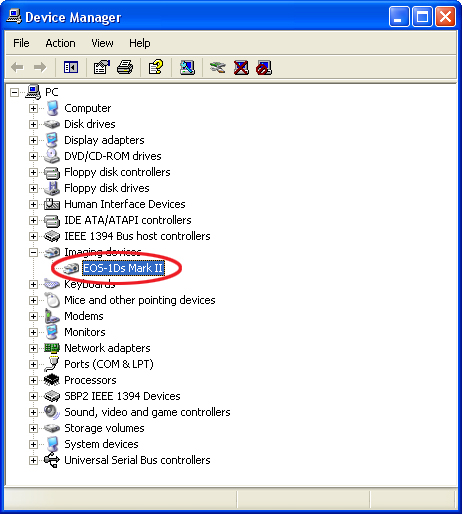
14. 設定相機電源開關為 <OFF>。
15. 從電腦取下介面連接線。(確保在繼續進行下一步驟之前執行此操作。)
16. 重新啟動電腦。
務必在解除安裝驅動程式之後重新啟動電腦。如果未重新啟動,電腦可能無法正常操作。
務必在解除安裝驅動程式之後重新啟動電腦。如果未重新啟動,電腦可能無法正常操作。
WIA 驅動程式的解除安裝至此完成。
重新安裝 WIA 驅動程式時,請務必先從電腦中取出 EOS 數碼解決方案光碟 (EOS DIGITAL Solution Disk),然後再連接相機至電腦。








